本人设计了六种Excel表格设计辅助工具,即Excel厘米参照尺、Excel像素表格尺、Excel图片参照尺、Excel标准网格表、Excel厘米-像素尺、Excel快速全能表格设计尺下面介绍Excel快速全能表格设计尺及其应用。
Excel快速全能表格设计尺是在Excel厘米参照尺的基础上结合了打印机的打印特性进行的重新设计Excel快速全能表格设计尺能够把Excel工作表中的表格与其在打印输出的打印纸上的大小和位置紧密联系起来,使我们能够在Excel工作表中就能准确确定表格的大小及位置。
这是笔者最满意、功能最全面的表格设计辅助工具利用普通厘米刻度尺和Excel快速全能表格设计尺可快速在Excel工作表中确定数据在打印纸上的以厘米为单位的大小和位置,可以说是“指哪打哪”,在制表、制作票据套打模板等Excel表格格式设计中有非常广泛的应用。
一、Excel快速全能表格设计尺的样式Excel快速全能表格设计尺的样式如图1所示。从图中可以看出,它与Excel厘米参照尺基本一样,区别在于Excel快速全能表格设计尺没有0cm-1cm刻度。

图1 Excel快速全能表格设计尺示意图二、Excel快速全能表格设计尺的使用1.Excel2007工作表的页边距在Excel2007工作表中,可以通过改变页边距的上边距来改变工作表在打印纸上的垂直位置;通过改变页边距的左边距来改变工作表在打印纸上的水平位置。
在Excel2007工作表中,理论上是可以设置比较小的页边距,比如页边距为“0”,由于打印机机械等原因是打不出这个页边距的,实际打印的页边距要大于“0”在Excel2007工作表中高和宽均为5cm的一个方框页面设置的上边距为“0”,左边距为“0”时的实际打印输出效果,经实测其上边距为5mm,左边距为5mm,如图2所示。

图2 实测页边距在笔者的打印机上实测的不同页边距设置下实际打印输出的页边距数据如图3所示。可以看出笔者的打印机是打印不出5mm以下的页边距的。

图3实测页边距对比数据不同型号的打印机上述数据是不同的可按图2所示的方法,确定实测打印机上边距和左边距为1cm时,在Excel工作表中在页面设置中的上边距和左边距数值2.Excel快速全能表格设计尺的页边距设置。
根据图3中的数据,在Excel快速全能表格设计尺工作表中将上边距设置为9.5mm、左边距设置为9.0mm,如图4所示,其实际打印效果为上边距和左边距均为10mm。

图4 页边距设置由于Excel快速全能表格设计尺是没有0cm-1cm刻度的,设置其实际打印的页边距为1cm,这样在Excel快速全能表格设计尺工作表中确定的不仅是单元格等对象的大小,更重要的是根据表中的刻度快速准确地确定单元格等对象的实际打印位置。
3.Excel快速全能表格设计尺的使用由于每台计算机所配备的打印机型号是不同的,因此在使用之前必须调整Excel快速全能表格设计尺的页边距,使在Excel快速全能表格设计尺工作表中刻度所示表格位置与打印输出的表格位置一致。
方法如下:⑴启动Excel2007,打开Excel快速全能表格设计尺工作簿⑵单击“快速访问工具栏”的“快速打印”按钮,在打印纸上打印输出⑶在打印纸上用普通厘米刻度尺测量方框上部空白部分的高度,其数值如果与4cm有差异,可在“页面设置”选项卡的“页面设置”组中,单击“页边距”按钮相应调整,使实际打印输出的方框上部空白部分的高度为4cm。
如图5所示

图5 调整方框实际打印位置⑷在打印纸上用普通厘米刻度尺测量方框左侧空白部分的宽度,其数值如果与4cm有差异,可参照上步进行设置,使实际打印输出的方框左侧空白部分的宽度为4cm⑸调整好后,清除方框⑹用普通厘米刻度尺测量实际表格的高和宽,在Excel快速全能表格设计尺工作表中按照水平和垂直方向的刻度尺制表、制作票据套打模板等。
打印机的页边距与表格打印输出方向有关,可设置横向和纵向两个Excel快速全能表格设计尺,根据实测数据调整好页边距,设计表格时根据表格打印输出方向(这一点非常重要)进行选择三、Excel快速全能表格设计尺的功能。
根据Excel快速全能表格设计尺工作表上的刻度,无需任何转换,就可确定单元格等对象的大小和位置,“指哪打哪”,与以往需要反复打印调整才可确定单元格等对象的在打印纸上的打印位置相比,可谓非常“快速”Excel快速全能表格设计尺的功能是全方位的,只需一把普通的厘米刻度尺,就可在Excel快速全能表格设计尺工作表中,制作表格、制作票据套打模板、将制作的印章等在指定位置打印出来等。
应用Excel快速全能表格设计尺进行制表等操作在“Excel快速全能表格设计尺的应用”中介绍,这里不在赘述“Excel厘米-像素尺”的制作方法可扫描下图关注微信公众号“Excel数据处理的最高境界”,戳自定义菜单“Excel”>“表格设计辅助工具”,在弹出的微信图文信息戳“Excel快速全能表格设计尺”。
有需要“Excel快速全能表格设计尺”电子版的网友,可戳“Excel实务表格赠送”,按文中提供的方法操作即可免费索取精彩链接:Excel表格设计辅助工具之一:Excel厘米参照尺Excel表格设计辅助工具之二:。
Excel像素表格尺Excel表格设计辅助工具之三:Excel图片参照尺Excel表格设计辅助工具之四:Excel标准网格表Excel表格设计辅助工具之五:Excel厘米-像素尺《Excel2007复杂表格设计与财务会计应用》
不可思议,6亿+的微信用户竟然有95%以上不能很好的使用微信公众号!

亲爱的读者们,感谢您花时间阅读本文。如果您对本文有任何疑问或建议,请随时联系我。我非常乐意与您交流。


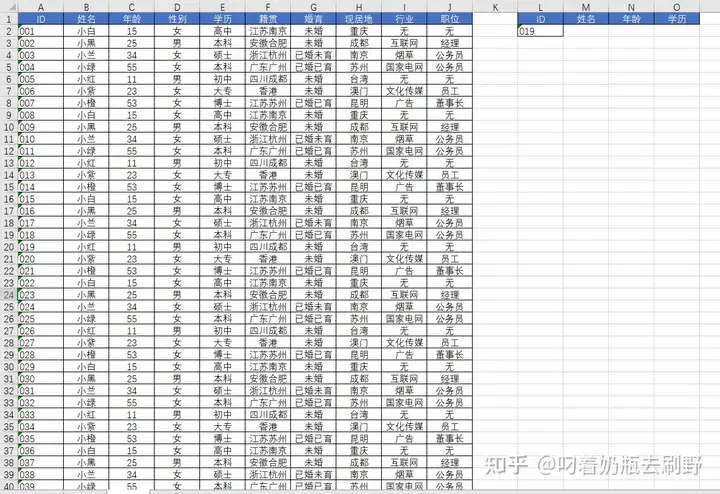
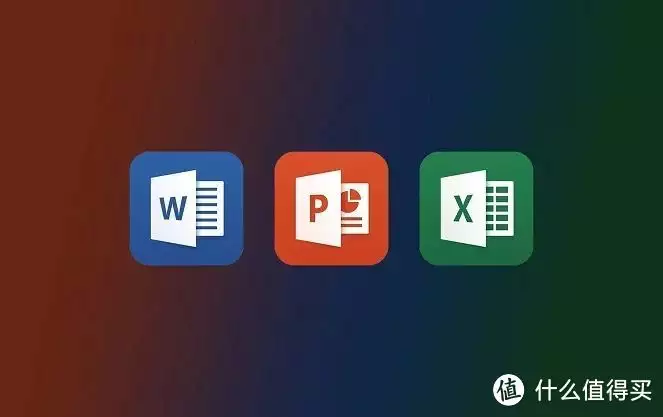


发表评论:
◎欢迎参与讨论,请在这里发表您的看法、交流您的观点。